사업연도 변경신고하는 방법 알려드려요.

사업연도변경신고는 국세청 홈택스 사이트에서 온라인으로 처리할 수 있습니다.
1) 사업연도 변경신고서 작성
2) 정관변경(사업연도 수정) 첨부
3) 주주총회 회의록 첨부
아래 내용을 보시고 차근차근 따라하시면 됩니다.
0. 사업연도 변경신청 배경
사업연도는 법인의 정관에서 정하는 회계기간으로 1년을 설정하는데요.
1월~12월인 법인이 있고, 4월~3월인 법인도 있습니다.
4월~3월인 법인은 법인세 신고하는것도 불편하고,
특별한 사유가 없다면 1월~12월을 사업연도로 설정하는 것이 무난할 것입니다.
세법 등 대부분의 법령이 매년 12월 말을 기준으로 사업연도를 설정하고 있기 때문에
실무상 편리합니다.
(보통 1월~12월을 사업연도로 하는 경우가 대부분일 것입니다)
제가 사업연도 변경신고를 하게 된 이유는 바로 '셀프세무신고'를 하기 위해서입니다.
1~12월 사업연도로 되어 있어야 셀프로 세무신고하기가 편리합니다.
아무래도 전문 회계사를 통해서 세무정리&신고를 맡기면 편리하기는 하지만,
비용이 부담되는 것도 사실인데요.
그래서 비용절감을 위해서 '셀프세무신고'를 해보기로 결심했습니다.
셀프로 하면 비용을 1/5로 절감할 수 있습니다. (약 100만원/연 이상 절감 가능)
셀프세무신고를 하려고 여러 사이트를 알아봤는데요. 저는 '디지택스'를 추천합니다.
전문 세무사가 직접 만든 회계프로그램이고 초보자도 이용하기 쉽게 되어 있습니다.
또한 게시판을 통해 문의사항을 남기면 신속하게 답변해주어서 좋습니다.
본론으로 돌아와서 '사업연도 변경신고'하는 방법 알려드리겠습니다.
1. 사업연도 변경 신청기한은?
사업연도 변경은 직전 사업연도 종료일의 3개월 이내에 신고할 수 있습니다.
즉 저의 경우, 4월~3월 법인이면, 6월말까지 사업연도 변경신고를 해야 합니다.
2. 사업연도 변경신청 방법
사업연도 변경신청은 관할세무서 또는 홈택스에서 신청할 수 있습니다.
세무서 방문이 어려우시면, 홈택스에서 온라인으로 편리하게 신청하시면 됩니다.
첨부서류로는 정관에 사업연도가 적시되어 있는 경우,
정관변경이 필요합니다. (등기소에 등기까지는 하지 않아도 됩니다)
다만, 정관변경을 위해서는 주주총회 회의록을 첨부하여야합니다.
즉, 주주총회 회의록과 사업연도 변경이 반영된 정관이 필요합니다.
3. 홈택스에서 사업연도 변경신청하기
1) 홈택스 사이트에 접속합니다.
2) 로그인을 한 후에, 검색창에 '사업연도 변경신고'를 검색합니다.

3) 사업연도 변경신고 메뉴로 들어갑니다.

4) 관련서식 '내려받기'를 클릭합니다.

5) 파일을 다운로드해줍니다.

6) 사업연도 변경신고서를 작성해 줍니다.

신고인, 신고내용을 적어줍니다.
사업연도를 당초 4월~3월에서, 4월~12월로 변경하였습니다.
2024년부터는 1월~12월로 정상적(?)으로 사업연도가 진행될 것입니다.
모든 내용 작성 후에는 도장 날인을 해야 하는데요.
두가지 방법이 있습니다.
첫번째 방법은, 프린터로 회의록 출력 후, 도장 날인을 한 후, 다시 파일로 스캔하는 방법이 있습니다.
혹시 집에 프린터가 없으시다면, 가성비 프린터 추천드립니다.
레이저 프린터라서 잉크가 마르거나 막힐 걱정 없는 레이저 프린터 이면서 저렴한 가격대비 성능이 좋은 제품입니다.
프린터로 출력 후 도장을 찍으셨다면, 문서를 컴퓨터 파일로 스캔해야 하는데요.
이때 스마트폰으로 스캔하실 수 있습니다.
방법은 아래 글을 차근차근 따라하시면 됩니다.
두번째 방법은, 전자도장을 활용하는 방법입니다.
전자도장이 있으면, 한글파일에 그림 불러오기로 전자도장을 불러와서 붙여넣어주시면 됩니다.
전자도장 만드는 사이트는 '글로싸인' 을 추천드립니다. 로그인하지 않아도 무료로 전자도장을 만들 수 있습니다.

전자도장을 만드신 후에, 한글파일에서 '사업연도 변경신고서'에 도장을 불러와서 넣어주시면 됩니다.
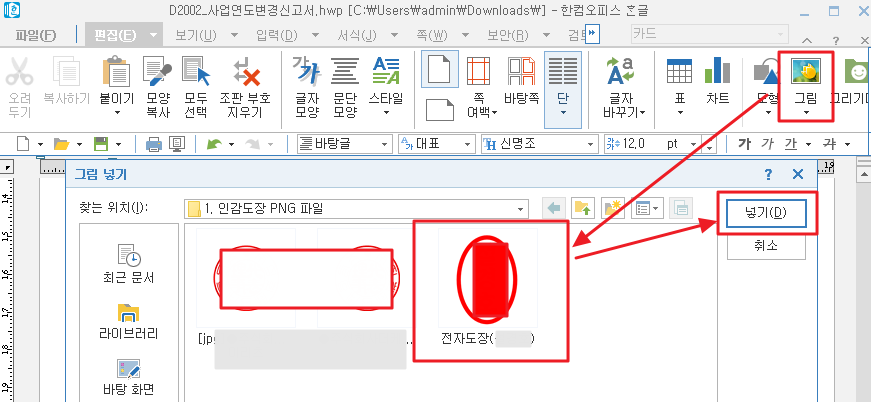
한글파일에서 그림 - 전자도장이 저장된 폴더를 찾아서 전자도장 선택 - 넣기 를 눌러주시면 됩니다.
전자도장을 넣고 싶은 곳에 마우스를 네모 모양으로 드래그 하시면 전자도장이 불러와 집니다.

전자도장이 엉뚱한 곳에 불러와지는데요. 이때 전자도장을 더블클릭해서 '글 앞으로' 선택 후 설정을 눌러줍니다.

도장을 마우스로 드래그해서 (인) 글자 위에 잘 올려놓으면 완성입니다.
이제 한글파일을 PDF 파일로 바꾸어서 저장해주면 끝입니다.

한글파일 - 파일 - PDF로 저장하기를 클릭합니다.
내 컴퓨터에 '사업연도 변경신고서'가 PDF파일로 저장이 되었습니다.
7) 첫번째 첨부서류(정관변경) 처리방법
처음 법인 설립할 때, 정관 서류를 출력 또는 컴퓨터 파일(PDF)로 저장하여 보관하고 있을 것입니다.
그 파일을 찾으시면 됩니다.
만약 없다면, 아래의 방법을 참고하시기 바랍니다.
첫번째, 법인 설립일로부터 3개월까지는 인터넷 등기소에서 법인 정관을 다운받을 수 있습니다.
아래와 같이 정관 출력 방법이 설명되어 있어서 그대로 따라하시면 됩니다.

인터넷 등기소에서 법인 정관 출력방법이 어려우신 분은 아래 글을 따라 쉽게 처리해보세요.
두번째, 법인 설립 3개월이 경과하면, 인터넷 등기소에서 조회가 안됩니다. 이 경우에는 사업장 주소지 관할 등기소에 방문하여 정관복사를 요청해야 합니다. 본인 신분 확인 후 수수료 지급 후 정관 사본을 받을 수 있습니다.
그럼 이렇게 정관 서류가 준비되셨을 겁니다.

정관 아래쪽에 쭈욱 내려가 보시면, 영업연도가 나와 있습니다.

이 부분을 수정해 주셔야 합니다. 만약 정관에 영업연도 관련 내용이 없다면, 정관은 수정하지 않으셔도 됩니다.
정관을 수정하기 위해서는 우선 PDF 파일을 편집가능한 파일로 바꾸어 주어야 합니다.
알PDF 프로그램을 이용하시면, PDF를 HWP(한글파일)로 쉽게 변환이 가능합니다.
한글문서에서 영업연도를 아래와 같이 수정해줍니다.

한글 파일을 PDF 파일로 변환해 줍니다.

한글파일 - 파일 - PDF로 저장하기를 눌러줍니다.
만약 PDF로 저장하기가 없으신 분(안보이는 분)은 아래를 따라하십시오.

한글파일 - 파일 - 인쇄를 누릅니다.

인쇄 - ALPDF 또는 Microsoft Print to Pdf를 선택 후 '인쇄'를 눌러주시면 됩니다.
내 컴퓨터에 PDF파일로 저장되었고, 이렇게 정관변경은 마무리 되었습니다.
이 파일을 사업연도 변경신청서 제출할 때 함께 첨부하여 제출하시면 됩니다.
8) 두번째 첨부서류 (주주총회 회의록) 처리하기
아래 첨부양식을 참고하시어, 사업연도 변경신청 관련 내용으로 아래와 같이 작성하시면 됩니다.
9) 서류 제출하고 신청 마무리 하기!
이제 마지막입니다. 위에서 준비한 모든 서류를 홈택스에서 제출하면 끝입니다.
홈택스 - 사업연도 변경신고 화면으로 다시 돌아갑니다.

첨부서류 - 파일선택하여 파일 3개를 모두 첨부해 줍니다.
'신청하기'를 클릭합니다.

접수완료되었음을 확인할 수 있습니다.
지금까지 사업연도 변경신고 방법을 알려드렸습니다.
셀프로 1인 법인을 운영하시는 분들께 도움이 되시길 바랍니다.

'법인운영' 카테고리의 다른 글
| 법인 정관 분실 시 조회 및 출력하는 방법 알려드립니다. (0) | 2023.06.04 |
|---|---|
| SK KT LG 법인폰 카카오톡 본인인증(개인인증) 하는 방법 알려드려요 (0) | 2023.05.11 |













댓글